
Как работает точная регулировка громкости на macOS
❤ 345 , Категория: Статьи, ⚑ 06 Мар 2018гОперационная система для компьютеров Apple таит в себе множество полезных «фишек». Лишь о некоторых из них сообщается в пресс-релизах, остальные же постепенно находят пользователи самостоятельно. В этом материале речь пойдет о довольно тривиальной функции — регулировке громкости. Даже в это простое действие разработчики из Купертино смогли добавить кое-что полезное.

На клавиатурах Apple для персональных ПК и на встроенных клавиатурах в MacBook есть специальные кнопки для регулировки громкости (F10, F11, F12). при нажатии на них появляется всплывающее уведомление с полоской громкости, аналогичное уведомлению в iOS. Клавиатуры от других производителей, как правило, так же имеют кнопки регулировки громкости.
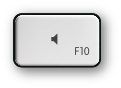
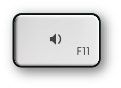
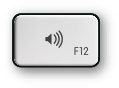
Всего в этой шкале 16 делений. Но что, если Вам нужно насторить громкость более точно? Для этого предусмотрены комбинации клавиш ⇧Shift+⌥Alt+F11 и ⇧Shift+⌥Alt+F12.
ПО ТЕМЕ: Как быстро находить любые системные настройки в macOS — 5 способов.
При использовании этих комбинаций каждое деление будет поделено еще на 4 пункта, как на скриншоте ниже.

При регулировке громкости компьютер издает характерный звук, который в некоторых ситуациях может быть очень не кстати. Для этого можно использовать следующие сочетания клавиш: ⇧Shift+F11 и ⇧Shift+F12. Можно и совсем отключить этот звуковой эффект в системных настройках. Для этого надо перейти в настройки звука и отключить опцию «Подавать звуковой сигнал при изменении громкости«.

В macOS также присваивается различный уровень громкости для встроенных динамиков и подключенных наушников/колонок. Если настроить громкость в ноутбуке на минимум, затем подключить наушники и случайно их выдернуть, то MacBook не будет орать встроенными динамиками, так как громкость снова вернется к минимальному значению.
Уровень громкости можно настроить даже из терминала, для этого используется следующая команда:
osascript -e "set volume х"
Вместо х поставить значение от 0 до 7. Эту команду можно использовать вместе с программой Automator для более тонкой настройки системы.
Смотрите также:
- Обзор Kenshō для iPhone, iPad, Apple TV и Mac — необычное приключение в сюрреалистичном мире, где переплетаются природа, время и пространство
- Почему у нас не получаются такие красивые фото, как в рекламе Apple «Снято на iPhone»?
- Как подписать (добавить подпись) электронный документ на Mac (macOS)
- Для чего нужна и как работает функция «Режим сна» на iPhone
- 8 интересных примеров ландшафтного дизайна для манипуляций поведением горожан на улице






